- โปรแกรมฟรี EaseUS
- Data Recovery Wizard Free
- Todo Backup Free
- Partition Master Free
หน้าสารบัญ
อัปเดตเมื่อ Jul 09, 2025
คุณประสบปัญหาหน้าจอสีดำสนิทเหมือนตัวอย่างด้านล่างหรือหน้าจอสีน้ำเงินแห่งความตายขณะบูตคอมพิวเตอร์เข้าสู่ Windows 11 หรือไม่?
ปัญหาเหล่านี้อาจเกิดจากหลายสาเหตุ เช่น ไฟล์ระบบสูญหายหรือเสียหาย การอัปเดตที่ไม่เข้ากัน ข้อผิดพลาดของดิสก์ ปัญหาเกี่ยวกับฮาร์ดแวร์ เป็นต้น
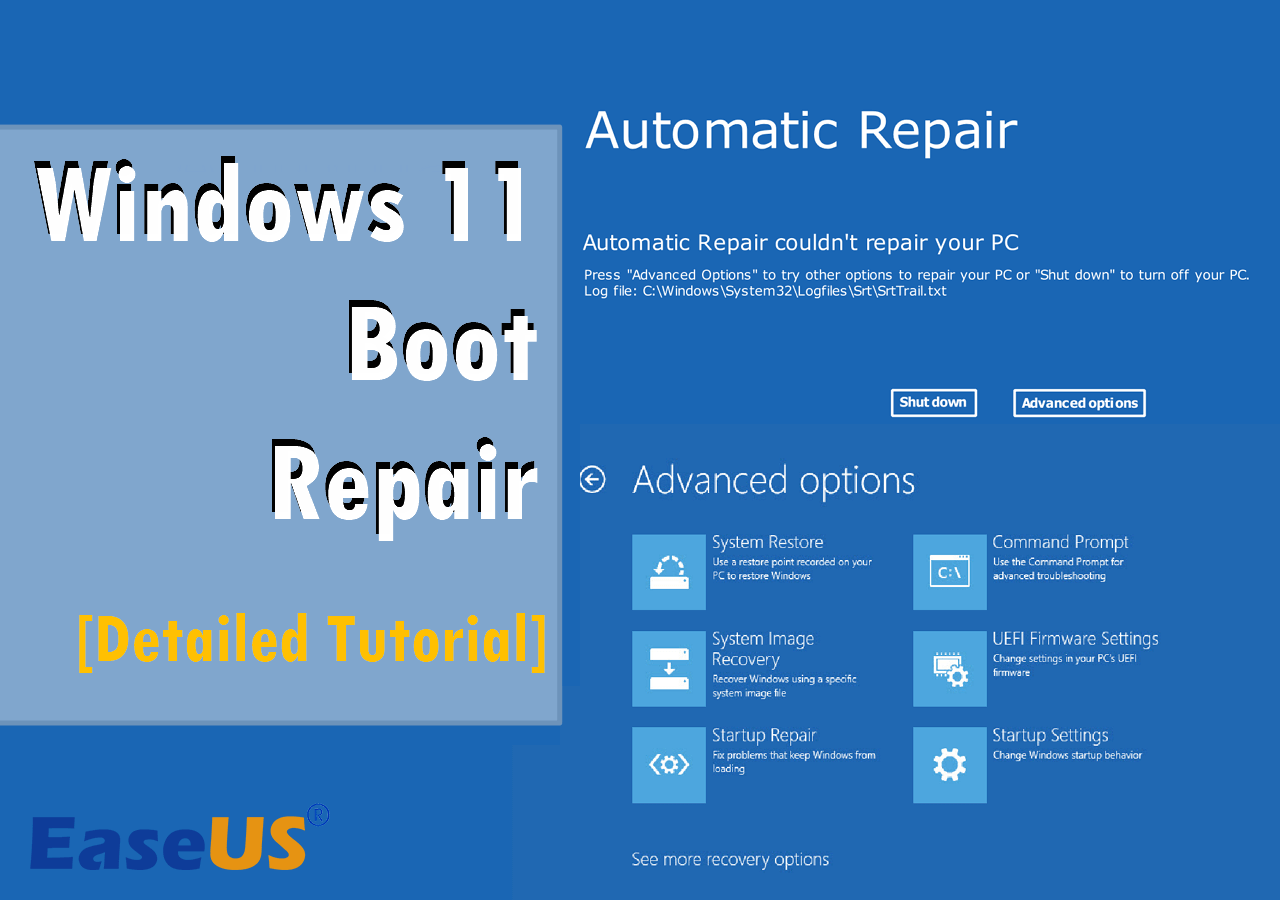
อย่าหงุดหงิด ในบทความนี้จาก EaseUS เราจะนำเสนอวิธีแก้ปัญหาต่างๆ เพื่อช่วยคุณซ่อมแซม การบูต Windows 11
7 วิธีในการดำเนินการซ่อมแซมการบูต Windows 11
ต่อไปนี้เป็น 7 วิธีแก้ปัญหาที่ใช้งานได้จริงที่จะช่วยคุณแก้ไขปัญหาการเริ่มระบบของ Windows 11 ได้ ตรวจสอบแต่ละวิธีแก้ปัญหาแล้วคุณจะพบวิธีที่เหมาะสมในการแก้ไขข้อผิดพลาด
- วิธีแก้ปัญหา 1. สร้างไฟล์ BCD ใหม่
- วิธีแก้ปัญหาที่ 2. ถอนการติดตั้งอัพเดตล่าสุด
- วิธีแก้ปัญหาที่ 3. คืนค่าระบบ
- วิธีแก้ปัญหาที่ 4. เรียกใช้การซ่อมแซมการเริ่มต้นระบบ
- วิธีแก้ปัญหาที่ 5. สร้าง MBR ใหม่
- วิธีแก้ปัญหาที่ 6. เรียกใช้บรรทัดคำสั่ง CHKDSK
- วิธีแก้ปัญหาที่ 7. เรียกใช้บรรทัดคำสั่ง SFC ออฟไลน์
วิธีแก้ปัญหา 1. สร้างไฟล์ BCD ใหม่
หากคุณได้รับรหัสข้อผิดพลาดเช่น 0xc000009 ในกรณีดังกล่าว แสดงว่าข้อมูลการกำหนดค่าการบูต (BCD) หายไปหรือเสียหาย การติดตั้ง Windows 11 ที่ไม่ถูกต้อง ไฟล์ระบบที่หายไปหรือเสียหาย หรือฮาร์ดแวร์ที่เข้ากันไม่ได้ ล้วนนำไปสู่ปัญหานี้ คุณสามารถใช้เครื่องมือของบุคคลที่สามที่มีประสิทธิภาพ เช่น EaseUS Partition Master เพื่อแก้ไขข้อผิดพลาด
ซอฟต์แวร์นี้นำเสนอฟีเจอร์ Boot Repair เพื่อสร้าง BCD store ใหม่สำหรับ Windows 11 ของคุณ ไม่เพียงเท่านั้น ฟีเจอร์นี้ยังสามารถแก้ไขปัญหาทั่วไปอื่นๆ ที่อาจเกิดขึ้นกับคอมพิวเตอร์ของคุณได้อย่างรวดเร็วและปลอดภัย คุณสามารถดูคำแนะนำได้ที่นี่เพื่อเรียนรู้วิธีดำเนินการดังกล่าว
1
แม้ว่าโปรแกรมในตัวที่ชื่อ Bootrec.exe จะช่วยให้คุณ สร้าง BCD ใหม่ได้ แต่เราขอแนะนำ EaseUS Partition Master เนื่องจากมีอินเทอร์เฟซที่สะอาดตาและใช้งานง่าย หากคุณสนใจข้อมูลเพิ่มเติม คุณสามารถอ่านบทความนี้ได้
หากคุณคิดว่าซอฟต์แวร์นี้เชื่อถือได้และใช้งานได้จริง โปรดแชร์ความสะดวกนี้กับเพื่อนของคุณ!
วิธีแก้ปัญหาที่ 2. ถอนการติดตั้งอัพเดตล่าสุด
โดยทั่วไป ผู้ใช้ Windows 11 จะประสบปัญหาในการบูตเครื่องหลังจากติดตั้งการอัปเดตใหม่ การอัปเดตคุณภาพและคุณลักษณะจะนำการเปลี่ยนแปลงมาสู่ระบบ ส่งผลต่อประสิทธิภาพ และแน่นอนว่าอาจทำให้เกิดปัญหาได้ หากต้องการแก้ไขปัญหาการบูตเครื่อง Windows 11 ที่เกิดจากการอัปเดต คุณสามารถทำตามขั้นตอนด้านล่าง
ขั้นตอนที่ 1. รีสตาร์ทพีซีของคุณ 3-5 ครั้ง แล้วจะเข้าสู่ Windows Recovery Environment
ขั้นตอนที่ 2 ไปที่ "แก้ไขปัญหา" > "ตัวเลือกขั้นสูง" > "ถอนการติดตั้งการอัปเดต"
ขั้นตอนที่ 3 ตอนนี้คุณจะเห็น "ถอนการติดตั้งการอัปเดตคุณภาพล่าสุด" และ "ถอนการติดตั้งการอัปเดตคุณสมบัติล่าสุด" เลือกรายการใดรายการหนึ่งตามการอัปเดตล่าสุดของคุณเพื่อถอนการติดตั้ง

ขั้นตอนที่ 4. รีสตาร์ทคอมพิวเตอร์ หากไม่สามารถใช้งานได้ ให้ลองถอนการติดตั้งการอัปเดตอื่น
การดำเนินการนี้จะช่วยคุณกำจัดการอัปเดตที่เข้ากันไม่ได้และทำให้ Windows 11 ของคุณกลับไปสู่สถานะการทำงาน
วิธีแก้ปัญหาที่ 3. คืนค่าระบบ
วิธีที่มีประสิทธิภาพอีกวิธีหนึ่งในการซ่อมแซม Windows 11 ของคุณคือการดำเนินการคืนค่าระบบ ซึ่งจะช่วยให้คุณคืนค่าไฟล์ระบบ การตั้งค่า ไดรเวอร์ รีจิสทรี และโปรแกรมที่จำเป็นไปยังสถานะก่อนหน้าได้ โดยค่าเริ่มต้น Windows 11 จะสร้างจุดคืนค่าโดยอัตโนมัติและเป็นประจำ หรือคุณสามารถทำด้วยตนเองได้
ขณะนี้ หากคุณมีจุดคืนค่าบนคอมพิวเตอร์ Windows 11 ให้ทำตามขั้นตอนที่นี่เพื่อคืนค่าระบบของคุณ
ขั้นตอนที่ 1. รีสตาร์ทพีซีของคุณ 3-5 ครั้ง แล้วจะเข้าสู่ Windows Recovery Environment
ขั้นตอนที่ 2. ไปที่ "แก้ไขปัญหา" > "ตัวเลือกขั้นสูง" > "การคืนค่าระบบ"
ขั้นตอนที่ 3 คลิก "ถัดไป" ในวิดเจ็ตการคืนค่าระบบแบบป๊อปอัป
ขั้นตอนที่ 4 เลือกจุดคืนค่าของคุณและคลิก "ถัดไป"
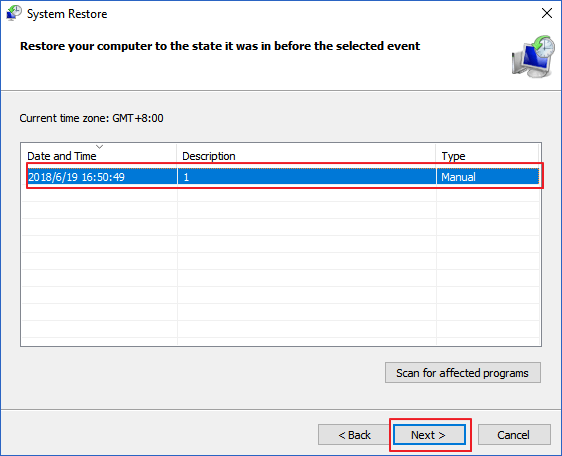
ขั้นตอนที่ 5 จากนั้นยืนยันข้อความและคลิก "เสร็จสิ้น" เพื่อเริ่มกระบวนการคืนค่า
ยูทิลิตี้นี้มีประโยชน์มากในการแก้ไขข้อผิดพลาดของระบบ อย่างไรก็ตาม หากคุณไม่มีจุดคืนค่าในคอมพิวเตอร์ของคุณ วิธีนี้ก็ไร้ประโยชน์สำหรับคุณ
อ่านเพิ่มเติม:
วิธีแก้ปัญหาที่ 4. เรียกใช้การซ่อมแซมการเริ่มต้นระบบ
Startup Repair ออกแบบมาเพื่อตรวจจับและแก้ไขข้อผิดพลาดต่างๆ ในคอมพิวเตอร์ Windows โดยอัตโนมัติ เครื่องมือนี้สามารถแก้ไขปัญหาต่างๆ เช่น ไฟล์ระบบผิดพลาดหรือการตั้งค่าที่ไม่ถูกต้อง ด้านล่างนี้คือบทช่วยสอนเกี่ยวกับ Startup Repair
ขั้นตอนที่ 1. รีสตาร์ทพีซีของคุณ 3-5 ครั้ง แล้วจะเข้าสู่ Windows Recovery Environment
ขั้นตอนที่ 2. ไปที่ "แก้ไขปัญหา" > "ตัวเลือกขั้นสูง"

ขั้นตอนที่ 3 คลิก "การซ่อมแซมการเริ่มต้น" และรอจนกว่าระบบจะทำงาน
แม้ว่าผู้ใช้จำนวนมากจะบ่นว่า Startup Repair ไม่ทำงาน และสงสัยถึงประสิทธิภาพของมัน แต่ก็ไม่มีอันตรายใดๆ ที่จะลองใช้ เครื่องมือนี้อาจสามารถแก้ไขข้อผิดพลาดบนคอมพิวเตอร์ Windows 11 ของคุณได้
วิธีแก้ปัญหาที่ 5. สร้าง MBR ใหม่
ความเสียหายของ Master Boot Record (MBR) อาจทำให้เกิดปัญหาได้เช่นกัน หากคุณได้รับข้อความเช่น "MBR Error 1" หรือ "Invalid partition table" ให้ทำตามขั้นตอนด้านล่างเพื่อ สร้าง MBR ใหม่ และแก้ไขปัญหา
ขั้นตอนที่ 1. รีสตาร์ทพีซีของคุณ 3-5 ครั้ง แล้วจะเข้าสู่ Windows Recovery Environment
ขั้นตอนที่ 2. ไปที่ "แก้ไขปัญหา" > "ตัวเลือกขั้นสูง"
ขั้นตอนที่ 3 คลิก "Command Prompt" จากนั้นพิมพ์บรรทัดคำสั่งที่แสดงไว้ด้านล่าง กด "Enter" หลังจากป้อนคำสั่งแต่ละคำสั่ง
- บูตเร็ค /fixmbr
- bootrec /แก้ไขบูต
- บูตเร็ค / รีบิลด์บีซีดี
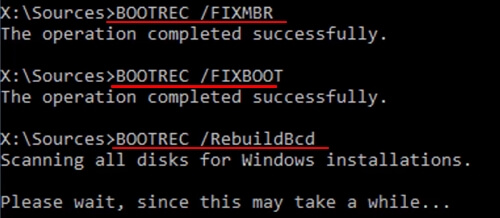
ขั้นตอนที่ 4. รีสตาร์ทเครื่องคอมพิวเตอร์ของคุณ
คำสั่งเหล่านี้สามารถช่วยคุณสร้าง MBR ใหม่และแก้ไขปัญหา Windows 11 ไม่สามารถบูตได้สำหรับคอมพิวเตอร์ของคุณ
วิธีแก้ปัญหาที่ 6. เรียกใช้บรรทัดคำสั่ง CHKDSK
ยูทิลิตี้ Check Disk หรือที่เรียกอีกอย่างว่า CHKDSK สามารถสแกนไดรฟ์ทั้งหมดของคุณเพื่อค้นหาและแก้ไขข้อผิดพลาด ข้อผิดพลาดเช่นไฟล์เสียหายหรือข้อผิดพลาดของไดรฟ์ที่ทำให้ Windows 11 ของคุณไม่สามารถเริ่มทำงานได้ตามปกติสามารถตรวจสอบและแก้ไขได้ ทำตามขั้นตอนด้านล่างเพื่อเรียกใช้ CHKDSK
ขั้นตอนที่ 1. รีสตาร์ทพีซีของคุณ 3-5 ครั้ง แล้วจะเข้าสู่ Windows Recovery Environment
ขั้นตอนที่ 2. ไปที่ "แก้ไขปัญหา" > "ตัวเลือกขั้นสูง"
ขั้นตอนที่ 3 คลิก "Command Prompt" พิมพ์ chkdsk C: /f แล้วกด "Enter" เพื่อแก้ไขข้อผิดพลาดในดิสก์

หากขั้นตอน CHKDSK ล้มเหลวในการทำงาน คุณสามารถอ่านบทความด้านล่าง ซึ่งจะแสดงวิธีแก้ไข

CHKDSK ไม่ทำงานใน Windows 11/10/8/7? แก้ไขทันที!
CHKDSK ไม่ทำงานบน Windows 11/10/8/7 ของคุณหรือไม่ หากคุณไม่สามารถใช้คำสั่ง CHKDSK เพื่อซ่อมแซมระบบได้ ให้ลองอ่านบทความนี้ เราจะแสดงทางเลือกอื่นที่เชื่อถือได้เพื่อจัดการกับปัญหานี้ได้อย่างง่ายดาย อ่านเพิ่มเติม >>
วิธีแก้ปัญหาที่ 7. เรียกใช้บรรทัดคำสั่ง SFC ออฟไลน์
คำสั่งสแกนของ System File Checker (SFC) ช่วยให้คุณสแกนไฟล์ระบบที่เสียหาย เช่น ไฟล์ DLL และแทนที่ไฟล์ที่ไม่ถูกต้องหรือเสียหายด้วยเวอร์ชันที่แคชไว้ หากพีซีของคุณไม่สามารถบูตเข้าสู่ Windows 11 ได้ ให้ลองวิธีต่อไปนี้เพื่อเรียกใช้คำสั่ง SFC แบบออฟไลน์
ขั้นตอนที่ 1. รีสตาร์ทพีซีของคุณ 3-5 ครั้ง แล้วจะเข้าสู่ Windows Recovery Environment
ขั้นตอนที่ 2. ไปที่ "แก้ไขปัญหา" > "ตัวเลือกขั้นสูง"
ขั้นตอนที่ 3 คลิก "Command Prompt" จากนั้นพิมพ์คำสั่งด้านล่างนี้
sfc /สแกนตอนนี้ /offbootdir=c:\ /offwindir=c:\windows
จากนั้นกด "Enter"

ขั้นตอนที่ 4. รีสตาร์ทเครื่องคอมพิวเตอร์ของคุณ
หากคุณพบว่าวิธีแก้ปัญหาที่นำเสนอมีประโยชน์ โปรดอย่าลังเลที่จะแบ่งปันกับเพื่อนและครอบครัวของคุณ
หากคุณลองวิธีแก้ปัญหาทั้งหมดในบทความนี้แล้วแต่ปัญหายังคงอยู่ วิธีสุดท้ายที่คุณสามารถใช้ได้คือการรีเซ็ตพีซีของคุณ คุณสามารถอ่านบทความด้านล่างเพื่อดูรายละเอียดเพิ่มเติม

คู่มือฉบับสมบูรณ์ปี 2023: วิธีรีเซ็ตพีซีเป็นค่าโรงงาน
บทความนี้จะให้คำแนะนำฉบับสมบูรณ์เกี่ยวกับการรีเซ็ตพีซีเป็นค่าโรงงาน คุณจะได้เรียนรู้ความหมายและขั้นตอนในการรีเซ็ตพีซีเป็นค่าโรงงาน และแก้ไขปัญหาในระหว่างกระบวนการ อ่านเพิ่มเติม >>
บทสรุป
ปัญหาการเริ่มระบบของ Windows 11 เป็นหัวข้อที่ผู้ใช้ส่วนใหญ่มักพบ โชคดีที่บทความนี้มี 7 วิธีปฏิบัติที่จะช่วยให้คุณซ่อมแซมการบูต Windows 11 และทำให้คอมพิวเตอร์ของคุณกลับมาเป็นปกติได้ วิธีแก้ปัญหาที่ง่ายที่สุดและมีประสิทธิภาพที่สุดคือการใช้ฟีเจอร์ซ่อมแซมการบูตผ่าน EaseUS Partition Master ฟีเจอร์นี้สามารถแก้ไขปัญหาต่างๆ ได้มากมายด้วยการคลิกเพียงไม่กี่ครั้ง
คำถามที่พบบ่อยเกี่ยวกับการซ่อมแซมการบูต Windows 11
หวังว่าปัญหาการบูต Windows 11 ของคุณจะได้รับการแก้ไขแล้ว หากคุณมีคำถามที่เกี่ยวข้องเพิ่มเติม โปรดดูคำถามที่พบบ่อยต่อไปนี้
1. ฉันจะแก้ไข Windows 11 ที่ค้างอยู่ที่หน้าจอบูตได้อย่างไร
หากต้องการแก้ไขปัญหา Windows 11 ค้างที่หน้าจอบูต คุณสามารถลอง "ย้อนกลับไปยังรุ่นก่อนหน้า" ได้:
- กดปุ่ม "Shift" + ปุ่ม Power พร้อมกันในขณะที่กำลังบูตเครื่อง
- เลือกเริ่มระบบใหม่ จากนั้นไปที่ "แก้ไขปัญหา" > "ตัวเลือกขั้นสูง"
- เลือก "ย้อนกลับไปยังรุ่นก่อนหน้า"
2. อะไรทำให้เกิดการวนซ้ำในการบูตของ Windows 11?
ปัญหาการบูท Windows 11 อาจเกิดขึ้นได้หลังจากติดตั้งไดรเวอร์ใหม่ ทำการเปลี่ยนแปลงการตั้งค่าเฟิร์มแวร์ของระบบ ติดตั้ง Windows Update โจมตีด้วยมัลแวร์ เป็นต้น
3. เหตุใดจอคอมพิวเตอร์ของฉันจึงเป็นสีดำแต่ยังคงทำงานอยู่?
เสียบสายวิดีโอไม่ถูกต้องหรือตั้งค่าการแสดงผลไม่ถูกต้อง ซึ่งอาจเป็นสาเหตุที่คอมพิวเตอร์ที่คุณกำลังใช้งานแสดงหน้าจอสีดำ นอกจากนี้ ไดรเวอร์วิดีโอที่เสียหายหรือล้าสมัยอาจเป็นสาเหตุของปัญหาได้เช่นกัน
เราสามารถช่วยคุณได้อย่างไร?
บทความที่เกี่ยวข้อง
-
การจัดการพาร์ติชั่น Linux EXT2/EXT3/EXT4 | Linux Partition Master สำหรับ Windows
![author icon]() Suchat/2025/07/09
Suchat/2025/07/09 -
วิธีการเบิร์น ISO ลงดีวีดีบน Windows 10/11 (บทช่วยสอนทีละขั้นตอน)
![author icon]() Suchat/2025/07/09
Suchat/2025/07/09 -
ไดรฟ์ข้อมูลมีขนาดใหญ่เกินไปสำหรับ FAT32 Windows 11/10 แก้ไขแล้วที่นี่!
![author icon]() Suchat/2025/07/09
Suchat/2025/07/09 -
บทช่วยสอนการทดสอบความเร็ว NVMe บน Windows [3 วิธีที่มีประสิทธิภาพ]
![author icon]() Suchat/2025/07/09
Suchat/2025/07/09
EaseUS Partition Master

จัดการพาร์ติชั่นและเพิ่มประสิทธิภาพดิสก์อย่างมีประสิทธิภาพ
